有时候发现键盘的反应速度非常慢,大部分人可能认为是电脑运行速度导致的,其实大部分时候键盘速度慢都是因为键盘的灵敏度设置得太低的原因导致的,那么怎么调节电脑键盘灵敏度?

win7如何调整键盘灵敏度
1、按住键盘win+R键调出运行框,在运行框中输入regedit调出注册表编辑器,如下图所示。
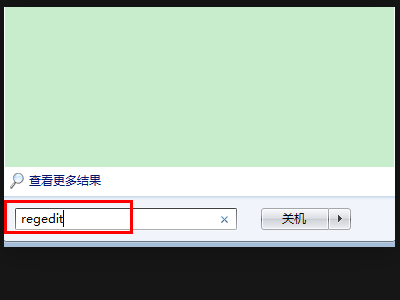
win7如何调整键盘灵敏度
2、在注册表编辑页面中找到HKEY_CURRENT_USER选项,点击该选项进入下一页面,如下图所示。

win7如何调整键盘灵敏度
3、在新弹出的页面中找到Control Panel选项,点击该选项进入下一页面,如下图所示。
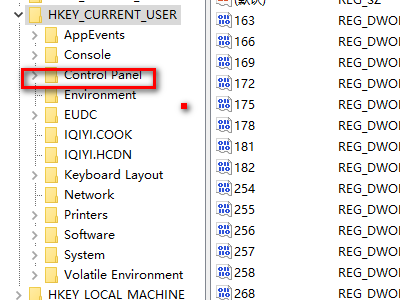
win7如何调整键盘灵敏度
4、在新弹出的页面中找到Keyboard选项,点击该选项进入下一页面,如下图所示。

win7如何调整键盘灵敏度
5、在新弹出的页面修改右侧第二行英文后的数字,(该段是键盘的延迟,数字越小延迟越小),修改第三行英文后的数字(该段是键盘的速度,数字越大速度也快),将数字修改成自己想要的数值即可。

win7如何调整键盘灵敏度
猜你喜欢
点击排行



-

怎样查询通话记录 查询通话记录的技巧
1、首先打开浏览器,输入中国电信网上营业厅然后搜索,然后点击进入中国电信网上营业厅并且登录自己的电信手机号。2、登录后,进入个人中心,然后左侧有业务导航,点击通话短信详单查询。3、然后根据提示获取相应的验证码就可以查询通话记录了。如何查询通话记录 查询通话记录的方法...
-

神情的近义词 神情的意思
1、近义词:姿势,容貌,神气,神色,状貌,心情,神志,脸色,模样,样子,式样,神态,表情,姿态,神采。2、解释:内心活动从面部显露出来的表情。3、示例:晋袁宏《三国名臣序赞》:“神情玄定,处之弥泰。”《北齐书·祖珽传》:“珽神情机警,辞藻遒逸,少驰令誉,为世所推。”唐赵元一《奉天录》卷三:“高公精贯白日,神情自若。”叶圣陶《隔膜·恐怖的夜》:“两位妇人目注于地,现出困顿、怅惘、惊惧的神情。”神情的...
-

循环的意思 循环的意思是什么
1、循环释义:事物周而复始地运动或变化:循环往复。血液循环。循环小数。2、循环拼音:[ xún huán ]。3、百科释义:《战国策·燕策二》:“此必令其言如循环,用兵如刺蜚绣”。往复回旋。指事物周而复始地运动或变化。意思是转了一圈又一圈,一次又一次地循回。可以简要地将基本思想表述如下:世界是按照极其漫长的时间周期,即所谓的“生成的大年”,周而复始地永恒循回;这个周期因为过于漫长而实际上无法预测,...
-

辣心了如何办 辣心了如何解决
1、有辣心症状的朋友应去医院详细检查,接受系统治疗才是上策,而且越早越好。烧心虽然不象心脏病那样会威胁到您的生命,但是当您吃完晚饭,想舒舒服服的斜卧在沙发里看看自己喜欢的电视节目时,上腹部那烧灼的感觉和那一股股往上涌的酸水,使您不得不直挺着身子端坐起来,再有趣的节目相信您也会索然无味。2、辣心又叫烧心,指的是心窝部烧灼感,或火辣辣的感觉。有人以为烧心是心脏病的症状,其实,烧心是常见的消化道症状。在...
-

枇杷水怎么熬 怎么熬枇杷水
准备材料:枇杷叶5片、冰糖1块。1、取5--6片新鲜枇杷叶,在流动水中冲洗掉脏物,背部用刷子将所有绒毛刷洗干净(注意哦,绒毛一定要刷干净哦,不然会使咳嗽加重)。2、放入盆中,加水没过枇杷叶,浸泡15分钟,再用流动水冲洗一遍,沥干备用。3、准备一颗冰糖,黄冰糖最好,接着将叶片剪碎,放入煮锅内,大概倒入800毫升左右的水,开大火煮,待叶片煮开后,用筷子将上面浮起的叶片搅动一下,然后转为中小火。4、此时...
